文章詳情頁
win10系統下將IE11設置為默認瀏覽器的方法
瀏覽:76日期:2023-03-03 17:43:43
用戶在安裝了win10系統后,默認的瀏覽器為Microsoft Edge瀏覽器,而很多用戶對Edge這款全新的瀏覽器操作不習慣,或是因為懷舊,還想繼續使用IE11瀏覽器,對于這類問題我們該如何辦呢?今天好吧啦網就為大家帶來了win10系統設置IE11為默認瀏覽器的方法,下面我們一起了解下吧!
win10系統下將IE11設置為默認瀏覽器的方法1.首先用戶可打開【控制面板】菜單,具體方法可通過開始菜單查找或右鍵開始菜單選項中查看!
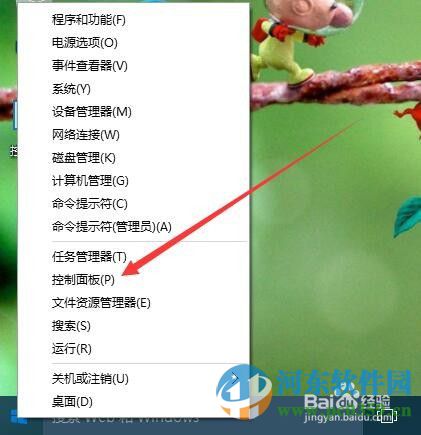
2.在控制面板界面中,我們將右上角的查看方式寫換到【類別】,然后再找到名為【程序】的功能圖標;
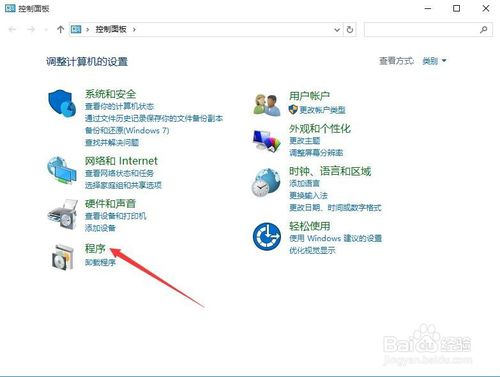
3.這時我們新界面中找到默認程序菜單中的【設置默認程序】功能!
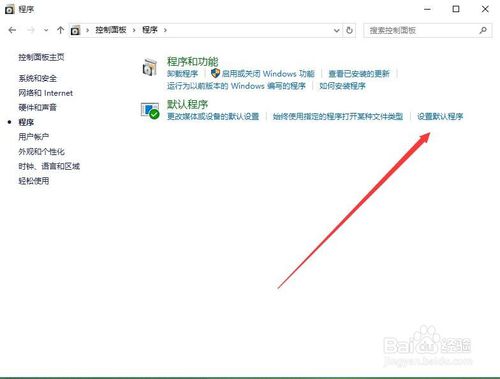
4.這時我們在默認程序列表中,找到【Internet Explorer】選項!
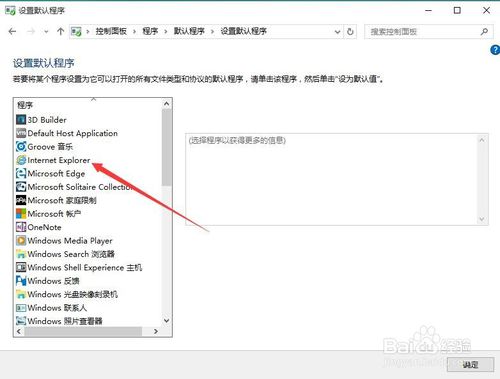
5.在頁面右側,點擊“選擇此程序的默認值”快捷鏈接,在這里可以設置IE瀏覽器打開的相關文件類型
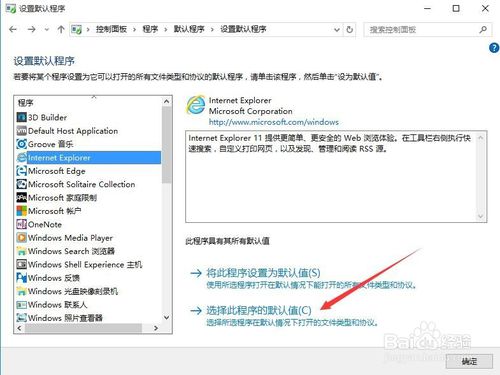
6.在打開的設置程序的關聯頁面中,選擇使用IE默認打開的文件擴展名,一般全選就可以了
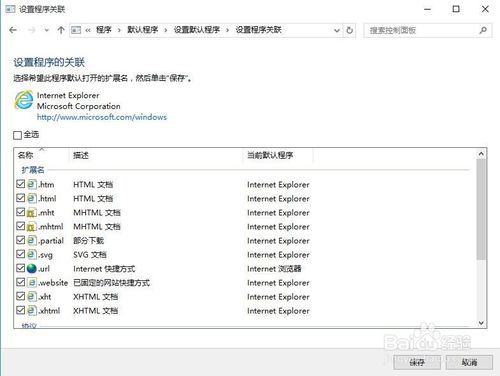
7.回到設置默認程序窗口,再點擊“將此程序設置為默認值”快捷鏈接,最后點擊“確定”按鈕,這樣以后再打開網址等相關的鏈接,就會使用IE11為默認瀏覽器打開了。
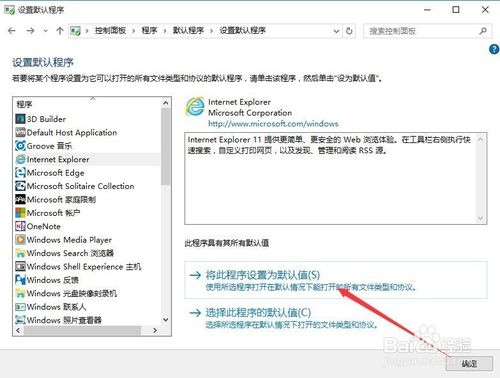
通過上述方法, 用戶即可在win10系統下,將默認瀏覽器切換為IE11瀏覽器了,是不是非常的簡單呢?當然你還可以通過該方法修改其它默認打開程序哦,更多電腦操作教程,請繼續關注好吧啦網!
相關文章:
1. Ubuntu Gnome下修改應用圖標icon辦法2. Win7系統更新聲卡提示安裝realtek hd audio driver失敗的解決方法3. 如何在MacBook上安裝OS X 10.9系統?Mac安裝OS X 10.9系統教程4. 系統有聲音網頁沒聲音怎么解決5. 桌面圖標間距怎么調?Win8調整桌面圖標間距的方法6. OS X系統帳戶密碼重設的5種方法7. 修復exe文件的方法8. OS X 10.12.2 Beta 6怎么樣?OS X 10.12.2 Beta 6更新方法9. 如何解決Linux下Too many open files問題10. Win10中連接無線連接出現黃色感嘆號具體處理方法
排行榜

 網公網安備
網公網安備